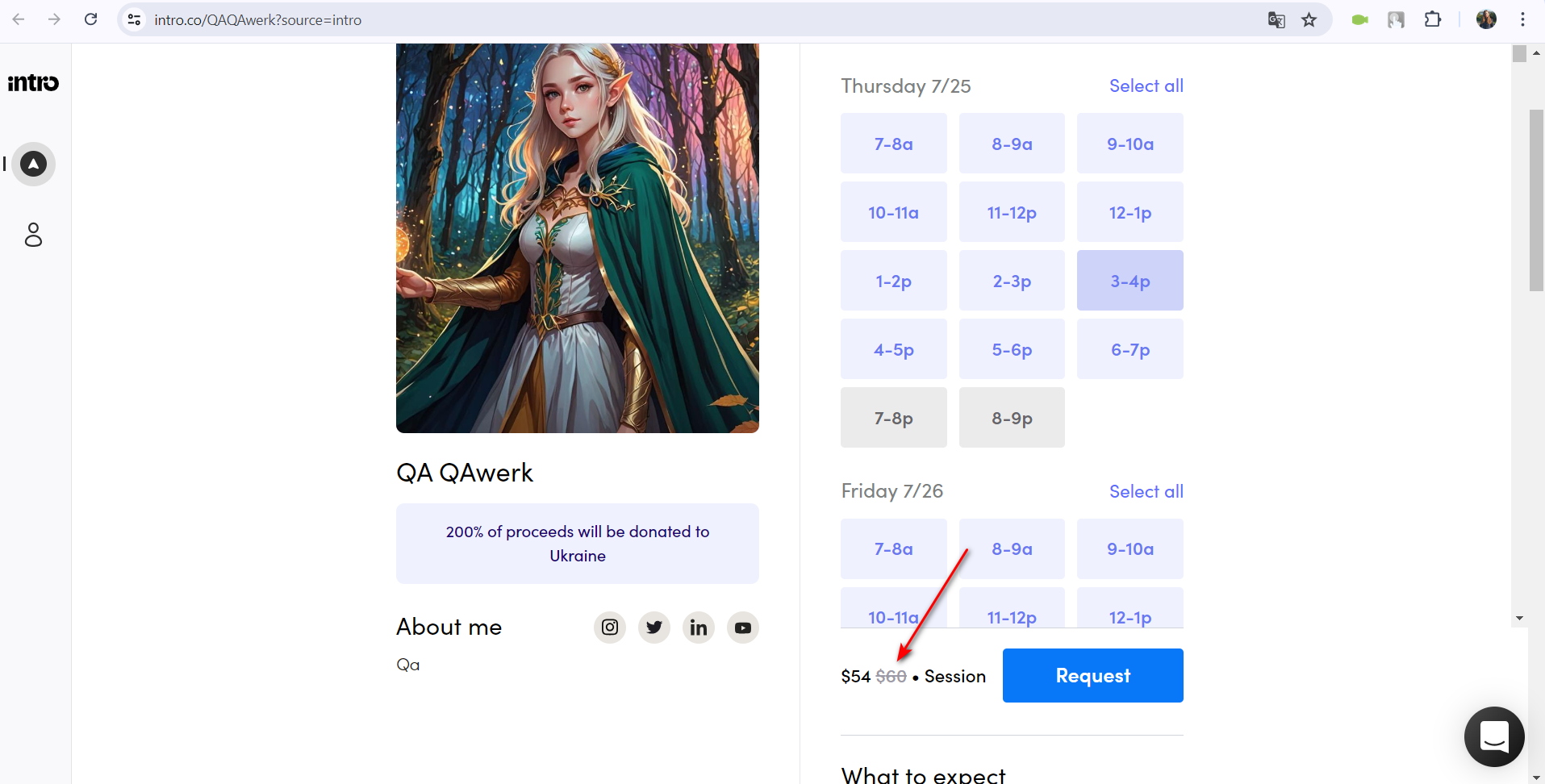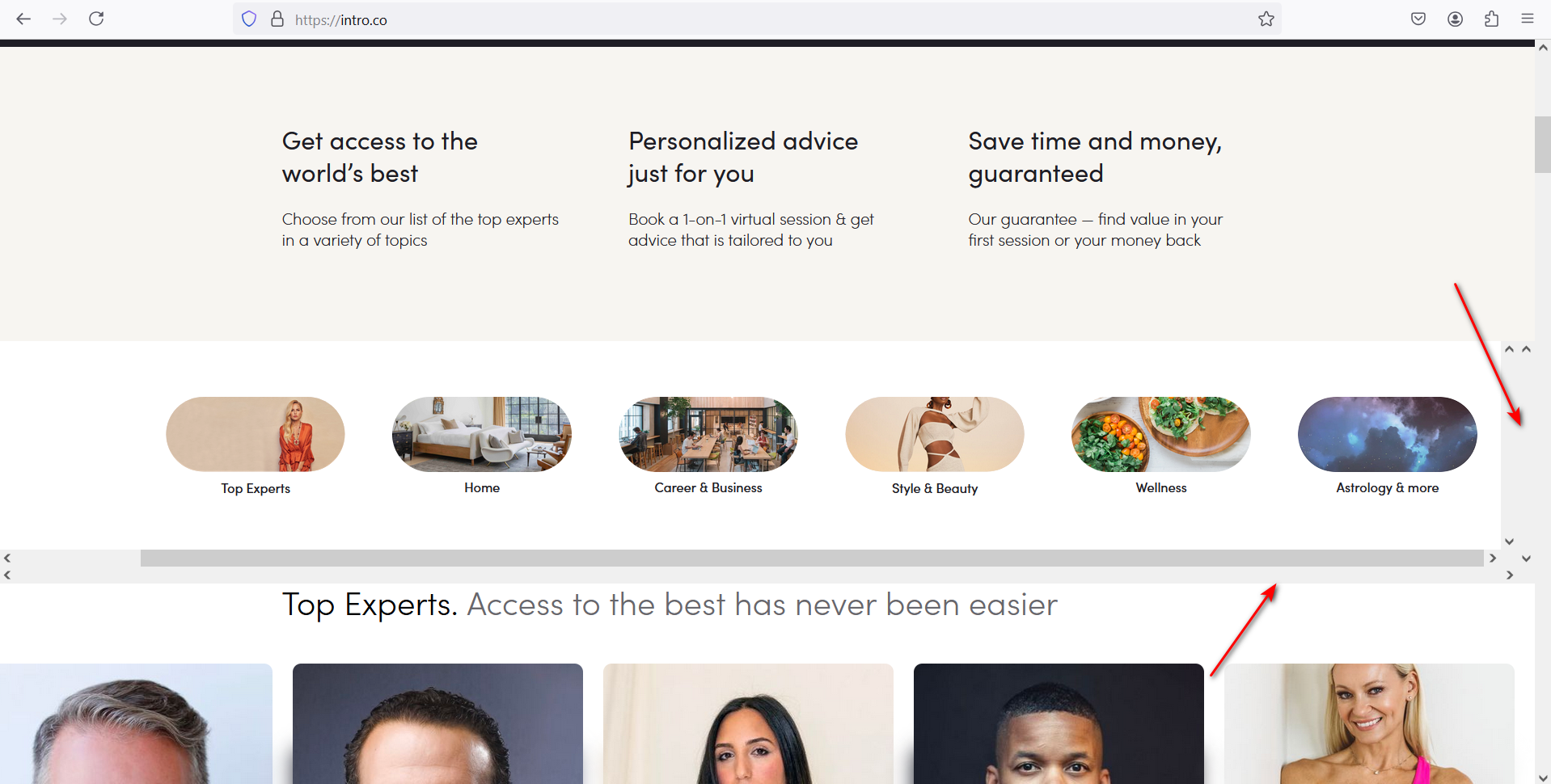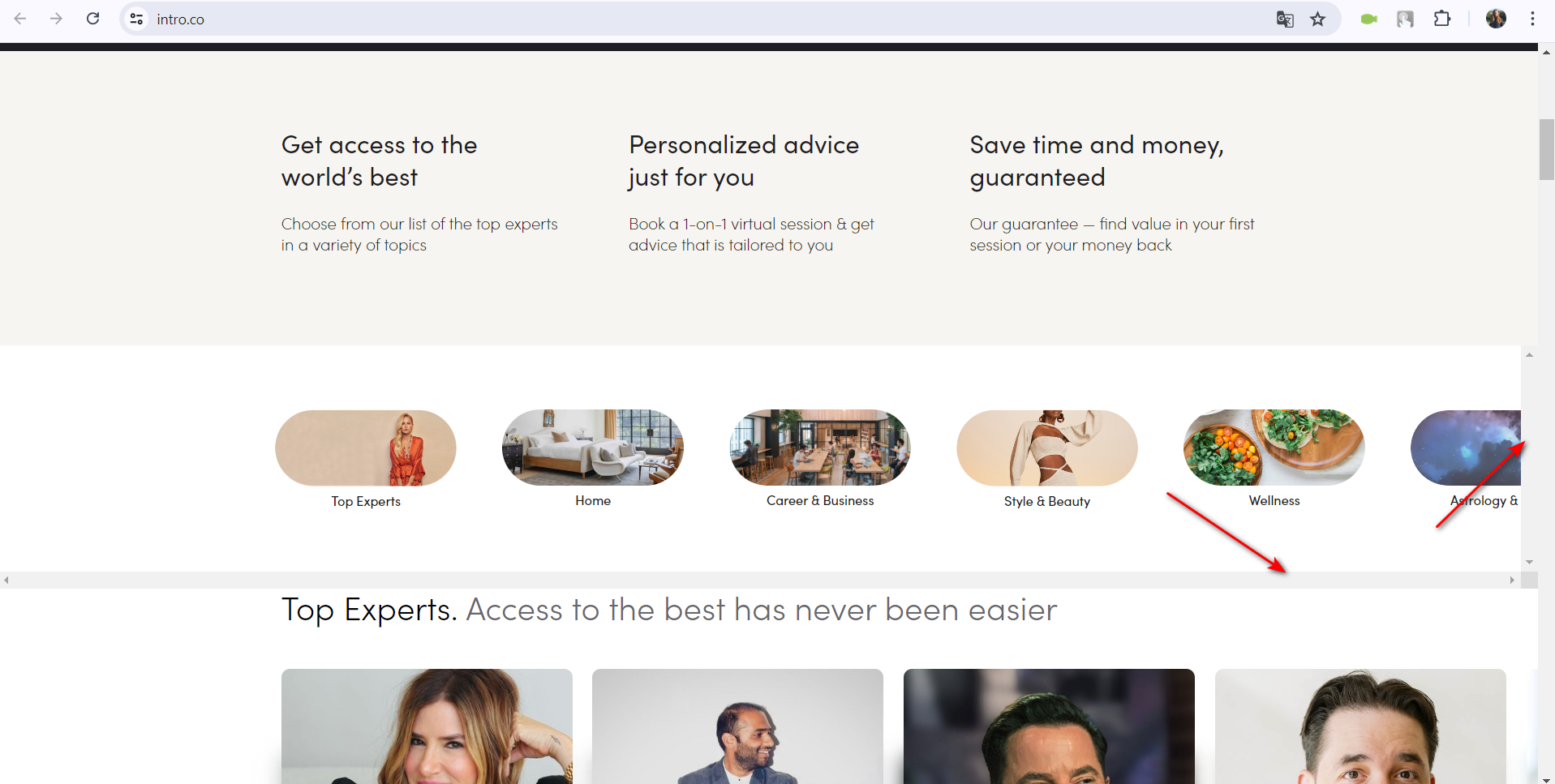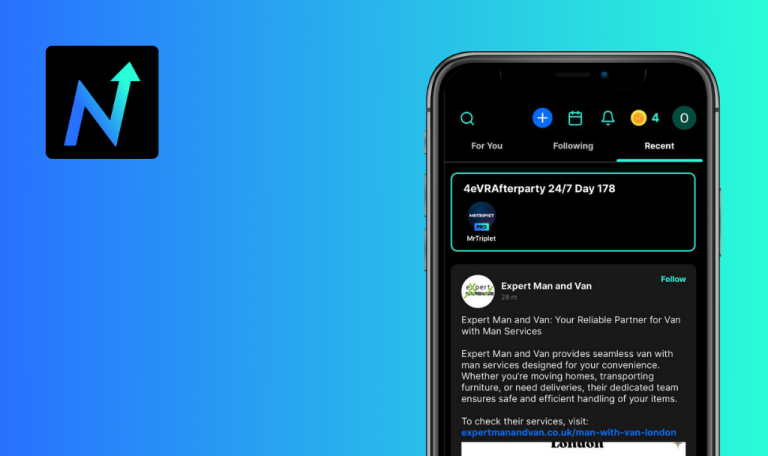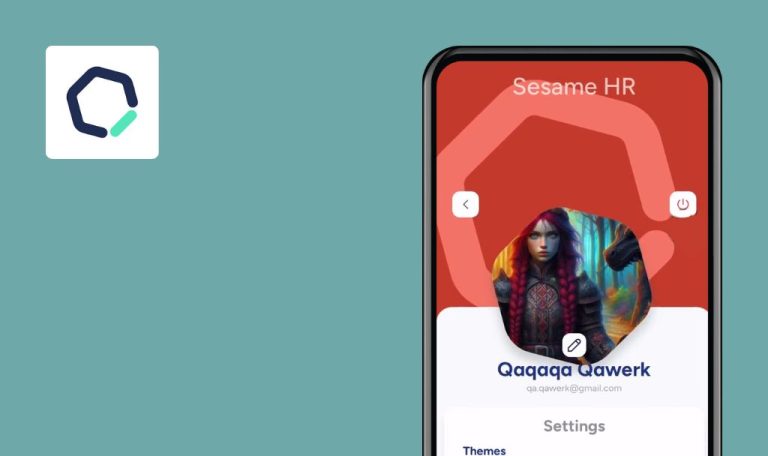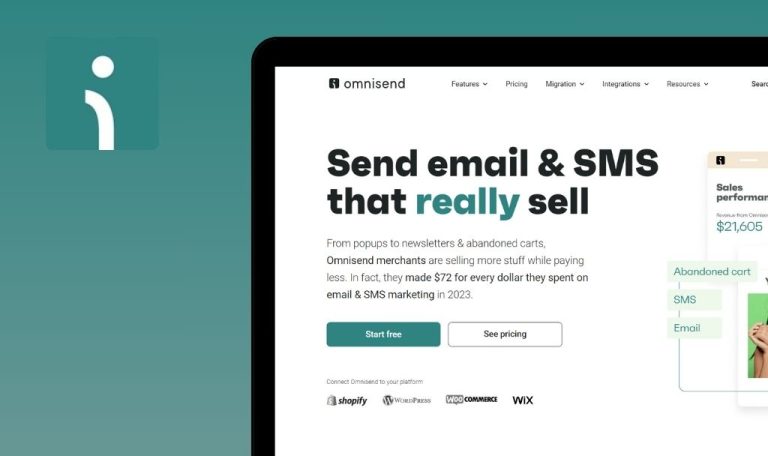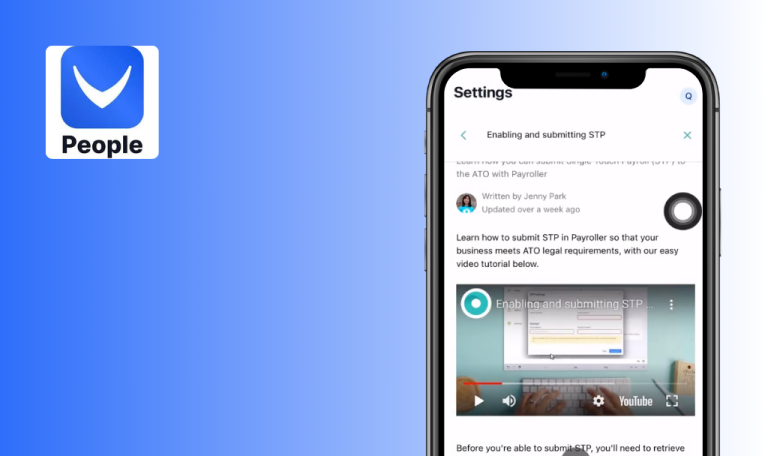
Errores encontrados en Intro SaaS

Intro es una aplicación que te conecta con los principales expertos del mundo para obtener asesoramiento personalizado a través de videollamadas.
Con Intro, los usuarios pueden obtener consejos de estilo de estilistas de celebridades o orientación de bienestar de verdaderos gurús en el campo, todo desde la comodidad de sus hogares. Pueden navegar a través de expertos categorizados por su campo, desde diseño de interiores y maquillaje hasta hogar, carrera y negocios, y astrología.
Mientras probaban Intro, nuestros ingenieros de QA encontraron varios errores. Esperamos que el equipo de Intro utilice nuestros hallazgos para hacer la aplicación aún más agradable.
Eliminaciones de ranuras no guardadas en "Duraciones de sesión disponibles"
Crítico
- Registrar una cuenta de experto.
- Descargar e instalar la aplicación en un teléfono iOS.
- Iniciar sesión en la cuenta del experto en el dispositivo móvil.
- Hacer clic en el segundo botón de la derecha en el menú inferior.
- Desplazarse hacia abajo hasta el bloque “Duraciones de sesión disponibles”.
- Activar todas las ranuras disponibles.
- Hacer clic en el botón de perfil en el menú inferior.
- Hacer clic en el segundo botón de la derecha en el menú inferior.
- Desactivar las ranuras para 90 min, 120 min y 180 min.
- Hacer clic en el botón de perfil en el menú inferior.
- Hacer clic en el segundo botón de la derecha en el menú inferior.
iPhone 11, Versión de iOS 18.0
Los cambios en la configuración de “Duraciones de sesión disponibles”, específicamente las eliminaciones, no se guardan.
Los cambios realizados en “Duraciones de sesión disponibles”, incluidas las eliminaciones, deberían guardarse.
Los interruptores se desactivan automáticamente al desplazarse
Crítico
- Registrar una cuenta de experto.
- Descargar e instalar la aplicación en un teléfono iOS.
- Iniciar sesión en la cuenta del experto en el dispositivo móvil.
- Hacer clic en el segundo botón de la derecha en el menú inferior.
- Desplazarse hacia abajo hasta el bloque “Disponibilidad”.
- Hacer clic en el botón “Establecer mi disponibilidad preferida”.
- Cambiar el interruptor a la posición ‘activado’ para ‘Hoy’ y ‘Mañana’.
- Desplazarse hacia abajo en la página.
- Desplazarse nuevamente hacia arriba en la página.
iPhone 11, Versión de iOS 18.0
Los interruptores se desactivan automáticamente cuando se desplaza la página.
Los interruptores deben permanecer en su estado original y no desactivarse automáticamente al desplazarse.
El monto de la donación puede exceder el 100%
Mayor
- Registrar una cuenta de experto.
- Descargar e instalar la aplicación en un teléfono iOS.
- Iniciar sesión en la cuenta del experto en el dispositivo móvil.
- Hacer clic en el segundo botón de la derecha en el menú inferior.
- Desplazarse hacia abajo hasta el bloque “Perfil”.
- Hacer clic en el botón “Editar caridad”.
- Llenar el campo “Nombre de la caridad”.
- Ingresar el valor 200 en el campo “¿Qué porcentaje de los ingresos desea donar?”.
iPhone 11, Versión de iOS 18.0
El sistema permite que el monto de la donación exceda el 100%.
El campo “¿Qué porcentaje de los ingresos desea donar?” debería limitar las entradas a un rango de 0 a 100.
La duración de las ranuras reservadas se establece en 20 minutos, a pesar de que las sesiones son de 15 minutos
Mayor
- Registrar una cuenta de experto.
- Descargar e instalar la aplicación en un teléfono iOS.
- Iniciar sesión en la cuenta del experto en el dispositivo móvil.
- Hacer clic en el segundo botón de la derecha en el menú inferior.
- Desplazarse hacia abajo hasta el bloque “Disponibilidad”.
- Hacer clic en el botón “Establecer mi disponibilidad preferida”.
- Para Hoy, marcar varias ranuras como reservadas.
- Hacer clic en el botón de retroceso.
- Desplazarse hacia arriba en la página.
- Copiar el enlace.
- Abrir el enlace copiado en su computadora.
- En el bloque “Reservar una videollamada”, hacer clic en el botón “Ver horarios”.
OS: Windows 10 Pro
Navegadores: Chrome v.126.0.6478.127, Firefox v.128.0, Microsoft Edge v.126.0.2592.102
La duración de las ranuras reservadas se establece en 20 minutos, a pesar de que el sistema establece las sesiones en 15 minutos.
La duración de las ranuras reservadas debe coincidir con la duración de la sesión de 15 minutos.
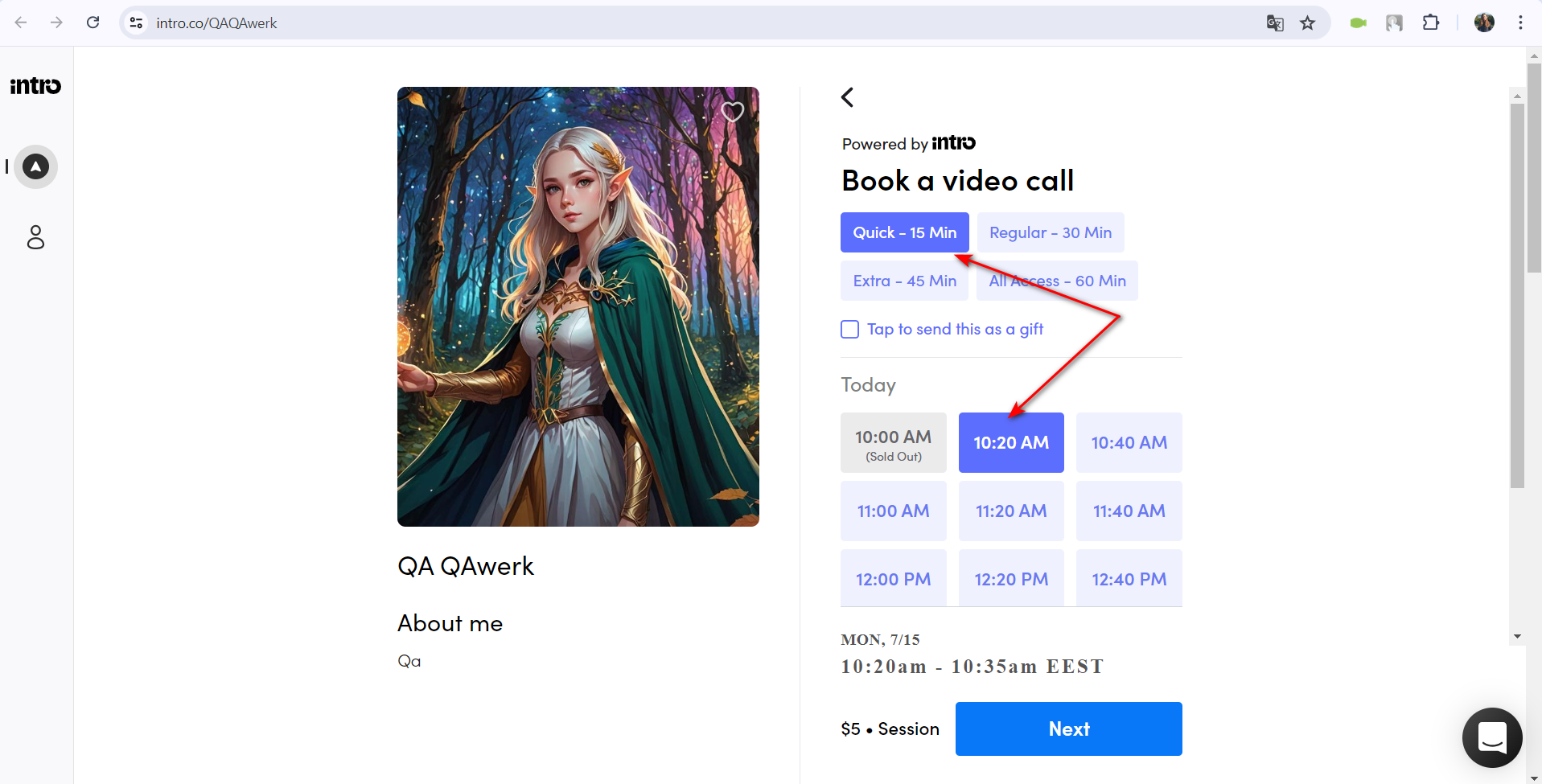
Descuento para sesiones largas se aplica automáticamente
Mayor
- Registrar una cuenta de experto.
- Descargar e instalar la aplicación en un teléfono iOS.
- Iniciar sesión en la cuenta del experto en el dispositivo móvil.
- Hacer clic en el segundo botón de la derecha en el menú inferior.
- Desplazarse hacia abajo hasta el bloque “Duraciones de sesión disponibles”.
- Activar todas las ranuras disponibles.
- Hacer clic en el botón de perfil en el menú inferior.
- Hacer clic en el segundo botón de la derecha en el menú inferior.
- Desplazarse hacia abajo hasta el bloque “Duraciones de sesión disponibles”.
- Hacer clic en el botón “Precios de las sesiones de video”.
- Desplazarse hacia abajo en la página.
OS: Windows 10 Pro
Navegadores: Chrome v.126.0.6478.127, Firefox v.128.0, Microsoft Edge v.126.0.2592.102
iPhone 11, Versión de iOS 18.0
El sistema aplica automáticamente descuentos para sesiones largas.
La aplicación no debería aplicar descuentos para sesiones largas sin obtener el acuerdo del experto.
Es posible guardar texto que excede el límite máximo de caracteres
Menor
- Registrar una cuenta de experto.
- Descargar e instalar la aplicación en un teléfono iOS.
- Iniciar sesión en la cuenta del experto en el dispositivo móvil.
- Hacer clic en el segundo botón de la derecha en el menú inferior.
- Hacer clic en el botón “Editar preguntas de ejemplo”.
- Hacer clic en el campo para ingresar una pregunta.
- Ingresar más de 100 caracteres.
- Hacer clic en el botón “Guardar”.
- Hacer clic en el botón “Editar preguntas de ejemplo”.
iPhone 11, Versión de iOS 18.0
La aplicación permite a los usuarios guardar texto que excede el límite máximo de caracteres.
La aplicación no debería permitir a los usuarios guardar texto que excede el límite máximo de caracteres.
Al hacer clic en el icono de Instagram se muestran otras redes sociales en lugar de dirigir a la página de Instagram del experto
Menor
- Registrar una cuenta de experto.
- Descargar e instalar la aplicación en un teléfono iOS.
- Iniciar sesión en la cuenta del experto en el dispositivo móvil.
- Hacer clic en el segundo botón de la derecha en el menú inferior.
- Hacer clic en el botón “Editar perfil de experto”.
- Llenar los campos:
- Nombre de usuario de Instagram
- Nombre de usuario de Twitter
- Nombre de usuario de LinkedIn
- Hacer clic en el botón “Guardar”.
- Hacer clic en el botón “Previsualizar perfil de experto”.
- Hacer clic en el icono de Instagram.
iPhone 11, Versión de iOS 18.0
Al hacer clic en el icono de Instagram, se muestra una lista de varias redes sociales.
El icono de Instagram solo debería enlazar a la página de Instagram del experto, no a una lista de diferentes redes sociales. Se debería usar un icono neutral para enlazar a otras redes sociales.
El bloque de carrusel carece de desplazamiento lateral
Menor
- Ir a la página principal https://intro.co/.
- Desplazarse hacia abajo hasta la sección “Top Experts”.
- Intentar desplazar el carrusel lateralmente.
OS: Windows 10 Pro
Navegadores: Chrome v.126.0.6478.127, Microsoft Edge v.126.0.2592.102
El bloque de carrusel carece de desplazamiento lateral.
El bloque de carrusel debería soportar desplazamiento horizontal en todos los navegadores enlistados.
Barra de desplazamiento no desplazable en el bloque de carrusel de categorías
Trivial
- Ir a la página principal https://intro.co/.
- Desplazarse hacia abajo hasta la sección de carrusel de categorías.
OS: Windows 10 Pro
Navegadores: Chrome v.126.0.6478.127, Firefox v.128.0, Microsoft Edge v.126.0.2592.102
Se muestra una barra de desplazamiento no desplazable en el bloque de carrusel de categorías.
En Firefox, se muestran dos barras de desplazamiento, una de las cuales no es desplazable.
En Chrome y Microsoft Edge, la única barra de desplazamiento mostrada no es desplazable.
Márgenes desiguales mostrados en la sección "Top Experts"
Trivial
- Ir a la página principal https://intro.co/.
- Desplazarse hacia abajo hasta la sección “Top Experts”.
OS: Windows 10 Pro
Navegadores: Chrome v.126.0.6478.127, Firefox v.128.0, Microsoft Edge v.126.0.2592.102
Se muestra un gran margen en el lado izquierdo, sin un margen correspondiente en el lado derecho.
Todos los bloques en la página deberían estar centrados uniformemente.
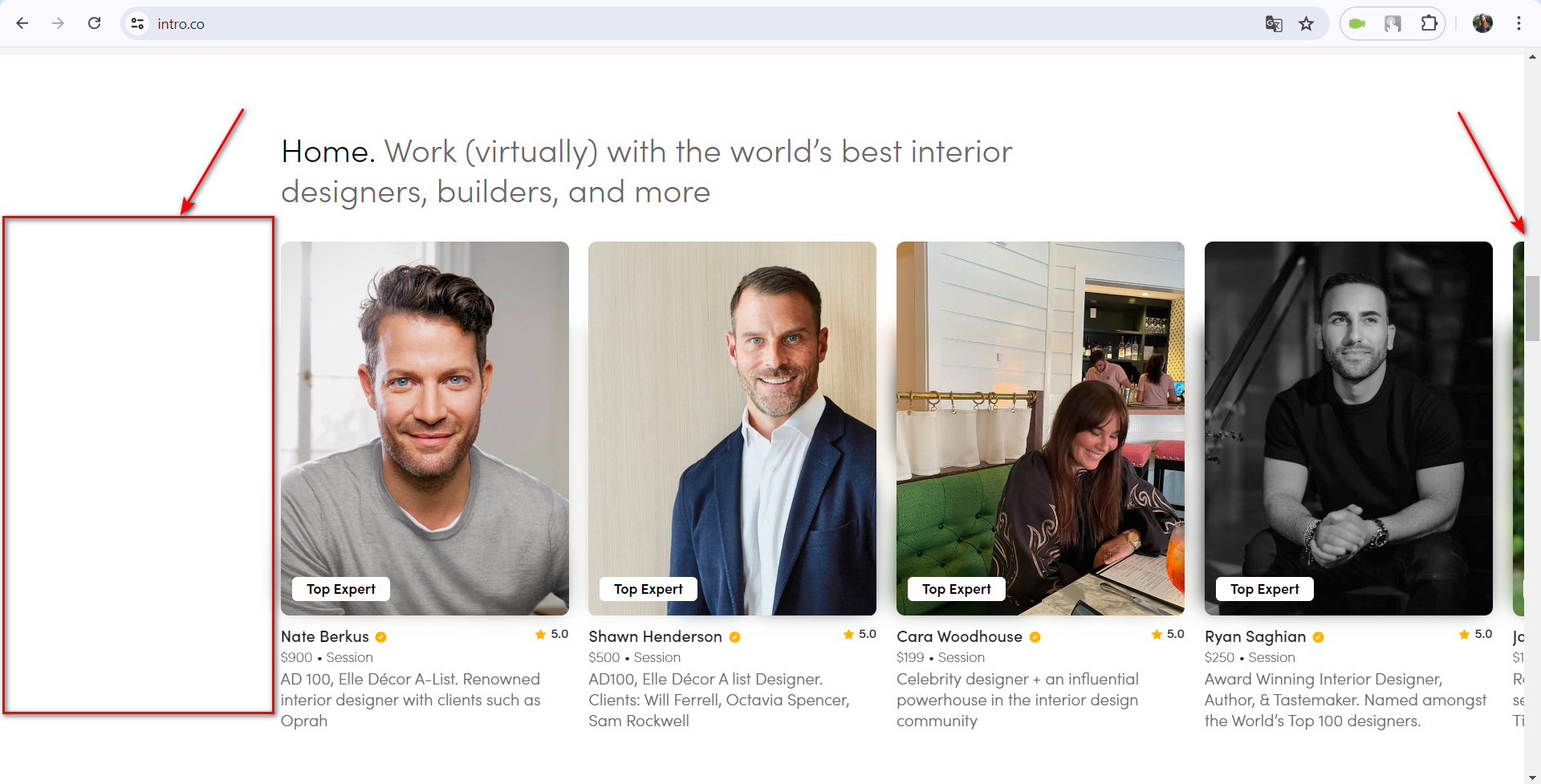
La página "Our Mission" se siente visualmente vacía
Trivial
- Ir a la página principal https://intro.co/.
- Hacer clic en el botón “Our Mission”.
- Desplazarse hacia abajo en la página.
OS: Windows 10 Pro
Navegadores: Chrome v.126.0.6478.127, Firefox v.128.0, Microsoft Edge v.126.0.2592.102
El diseño de la página “Our Mission” da la impresión de que le faltan imágenes.
En ausencia de suficientes imágenes para la página “Our Mission”, se deberían considerar diseños alternativos.
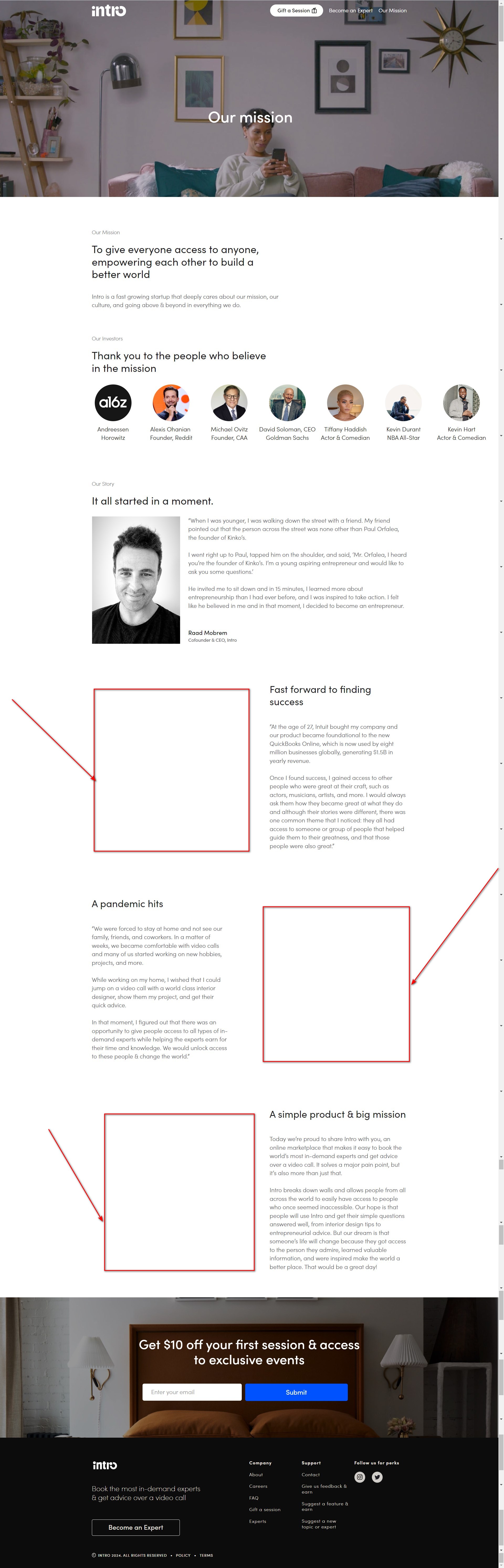
No hay icono de marcador de posición para la foto de perfil faltante
Trivial
- Iniciar sesión en la cuenta.
- Ir a la página de la cuenta https://intro.co/account.
- Hacer clic en el botón “Información personal”.
OS: Windows 10 Pro
Navegadores: Chrome v.126.0.6478.127, Firefox v.128.0, Microsoft Edge v.126.0.2592.102
No hay un icono de marcador de posición presente cuando falta una foto de perfil.
Debería aparecer un icono de marcador de posición cuando no se haya agregado la foto de perfil.
Durante las pruebas, identifiqué 12 errores que afectan las versiones de iOS y navegador de la aplicación. Cabe destacar que la configuración del perfil solo era accesible en iOS. Es necesario realizar pruebas en más dispositivos y navegadores, junto con pruebas de regresión después de la corrección de errores, para mejorar el rendimiento y la usabilidad.